
-
搜狐企业网盘PC客户端下载
大小:15.5M语言:中文 类别:网络存储系统:WinAll

标签:
搜狐企业网盘拥有在线文件管理、高效的协作与分享、轻松办公移动更自由、it管理控制更方便,是搜狐专为企业、团队量身设计的云储存工具,为企业打造云端最智能的办公平台。

在线管理文件
所有类型文件在线集中管理,快速汇总分发,上传文件大小不设限,还能在线预览办公文档及图片。沿袭友好的windows文件管理风格,让您的操作更方便。
1.汇总分发
支持批量文件上传下载,通过各地的数据中心和专属带宽,传输峰值可达M级/s
2.在线预览
不用安装任何插件,即可在线高质量预览文件
3.断点续传
如果意外造成传输中断,再次上传文件时将从断点处继续上次的传输
4.版本管理
无需帐号登录,匿名用户通过链接直接上传文件到指定的文件夹,方便企业进行更大范围的文件传输、汇总
5.误删恢复
删除的文件将移动到“回收站”,并保留30天,以便随时还原
高效分享与协作
企业员工使用共享空间在线办公,共享文件实时更新,团队成员始终保持同步,还能通过链接向客户和合作伙伴快速分享文件。
1.大文件发送
向客户和合作伙伴快速分享文件,不限文件大小,不限下载次数,并能设置有效期和密码,保护敏感文件不泄露
2.团队共享
将任意层级的文件(夹)共享,团队成员可以快速查看共享文件的最新修改成果,始终保持同步
3.操作权限控制
能够制定个人或群组,设置不同共享权限,六种权限严格控制数据使用
4.共享动态
实时提醒所有共享成员共享动态及文件状态变化,团队合作更紧密
5.局域网加速
自动检测拥有相同文件的其他终端,已同步完成的文件将直接在局域网内分发,大大减少带宽占用,同步速度可提高10倍以上
轻松移动办公
支持web端、PC端、移动端多平台数据同步,实现数据无缝对接,随时随地访问云端文件,轻松实现移动办公。
1.跨终端智能同步
各平台文件与云端自动保持一致,在任一设备对文件的增删或修改,都会实时更新到其他设备
2.社交化分享
可随时随地通过邮件、短信、微博、朋友圈等方式快速将文件分享给他人
3.离线访问
在移动设备上收藏过的文件,没有网络链接也可以访问,让移动办公不受网络限制
4.备份本地文件
可上传本地文件到云端,轻松备份移动设备上的文件,即使手机丢失也不用担心数据丢失
IT管理控制
企业可自由分配员工的使用空间,还可以自定义用户界面的logo及访问域名,我们还将根据您的需求提供专属定制服务,创造全新商业价值。
1.认证系统集成
支持微软Active Directory、LDAP等认证方式。帐号无需额外创建和管理,让企业快速部署,统一认证
2.存储私有化
支持企业将文件(夹)存储在企业自建的机房或者存储服务器上,在保证数据隐私的同时,通过局域网大大提供文件的访问速度
3.专属品牌形象
绑定企业域名、自定义logo,营造企业专属办公空间,树立品牌形象
4.审计日志
快速获取员工登录及文件的访问记录,企业即可全局掌控数据处理动态
5.企业文件库
快速搭建集团的知识仓库,不受人员流动影响,便于企业各层级管理者对管辖范围内的员工进行信息分发和汇总
6.公共文档区
企业内部公共文档分享区,包括员工手册、企业政策说明等各类公共资料将自动分发到所有成
1.搜狐企业网盘Windows客户端有什么作用?
搜狐企业网盘客户端的核心功能是自动同步。安装客户端并登录后设置一个同步文件夹,客户端会把这个文件夹里的文件和服务器上的文件进行自动同步,保持所有终端网盘文件一致并是最新文件。您不用每次编辑文件后再把文件上传一次,只要开着客户端,所有更新操作都会自动同步,省时又省心。
2.客户端支持哪些Windows系统平台?
客户端支持Windows XP、Windows Vista、Windows 7等系统,还支持windows server 2003、windows server 2008等服务器系统。
3.如何使用客户端上传文件?
首先,安装搜狐企业网盘客户端并登录网盘。
双击桌面的搜狐企业网盘图标或双击任务栏上的网盘图标打开网盘同步目录。
打开“我的电脑”或者“资源管理器”选择需要同步至网盘的文件和文件夹,直接复制粘贴或者拖拽文件到网盘同步目录。
搜狐企业网盘会自动将网盘同步目录里的文件自动同步至云端,保证所有终端内容统一并且是最新文件。
当看到状态栏的网盘图标显示为同步完成的绿色对勾时,就表示所有文件已经成功同步到云端了。
4.如何在多台电脑间同步文件?
您在需要同步的电脑上安装搜狐企邮网盘客户端,并登录您的网盘帐号,然后您的文件会从服务器同步到该电脑,其他电脑登录后也自动同步最新文件,这样使多台电脑间保存同步。
5.哪些文件不能同步?
在“我收到的共享文件”目录下创建的文件(夹),该目录下只同步别人共享的文件,不同步本地添加的文件。
他人共享的文件夹给自己分配“仅预览”、“仅上传”、“可预览上传”权限的文件不下载同步到本地。
在“我收到的共享文件”目录下他人共享的文件夹给自己分配“可查看”权限,该文件夹下创建的文件(夹)不进行同步。
选择性同步选项中未勾选的文件夹不同步到本地。
为节省您的网盘空间和网络资源,客户端对文件类型进行了过滤,隐藏文件和临时文件将不会被同步。
6.如何实时了解具体文件的同步状态?
为了方便用户了解文件的同步状态,客户端同步目录下的文件都加了同步状态标示,三种状态:同步完成:绿色勾;正在同步:蓝色圈;不同步:灰色杠。
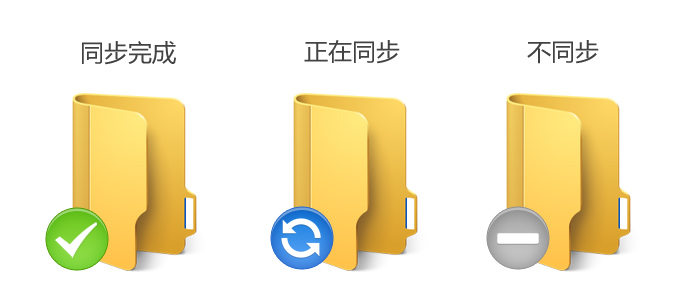
7.在哪里查看文件同步进度和记录?
点击任务栏网盘图标右键菜单中“查看同步记录”,显示文件同步详情。“正在同步”显示正在同步中的文件同步进度,对具体文件还能进行暂停同步/恢复同步操作。
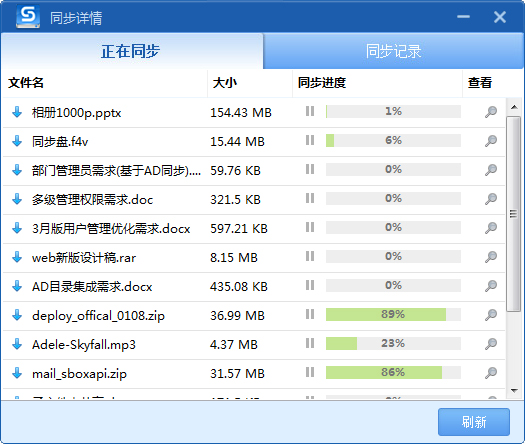
“同步记录”显示已同步完的文件记录,点击“查看”可以跳转到该文件所在目录。
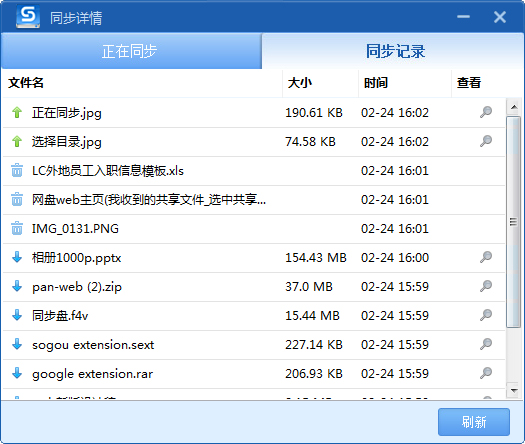
8.能否更改同步目录的位置?
可以。右键单击屏幕右下角的搜狐企业网盘图标,选择设置常规选项中,点击“更改目录”来更改同步盘目录。之前同步盘中的文件将被移动到更改后的新目录下。
9.能挂机同步文件吗?
可以。当文件很多或很大时您会想挂机同步文件,搜狐企业网盘根据此需求提供了“同步完成后自动关机”的功能,在设置—高级选项中勾选“同步完成后自动关机”后,您不用守在电脑前,搜狐企业网盘自动挂机同步文件,所有文件同步完成后自动关机。
10.什么是选择性同步?
您可能不希望将云端中的所有文件都同步到本地磁盘,或者想要先同步某些紧急性较高的文档到本地,那么可以选择部分目录从服务端同步到本地电脑,这就是选择性同步。您可以在设置—高级中,进行选择性同步设置。
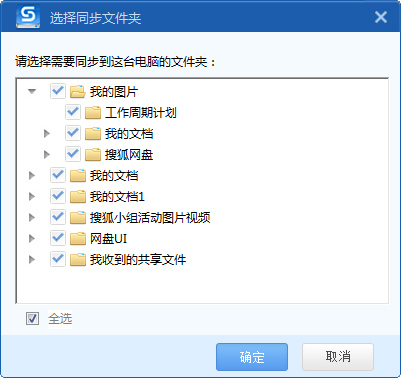
11.删除电脑上搜狐企业网盘里的文件,Web端上的也删除了?
搜狐企业网盘同步是双向的,本地网盘和Web端网盘不管哪边有了变化都会及时同步更新,保证PC端、服务端、Web端的文件保存一致。所以删除电脑上搜狐企业网盘里的文件,Web端也会同步更新删除该文件。
12.如何区分共享和普通文件夹?
共享文件夹使用不同图标和普通文件夹以示区别,共享文件夹有“我共享的文件夹”、“企业共享”、“我收到的共享文件”三种,图标如下。
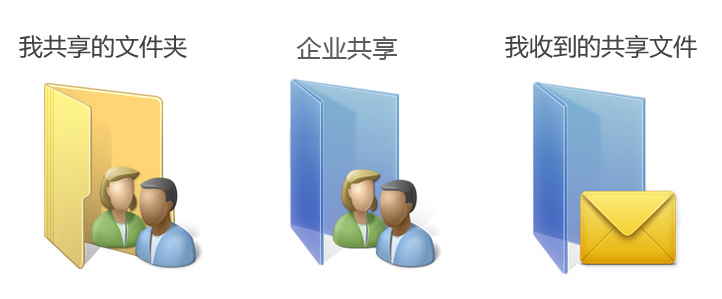
13.如果多人修改共享文件夹里的同一个文件会怎样?
多人修改同一个共享文件,会根据修改保存的时间次序生成文件版本。如果同一时间多人修改同一文件产生冲突,系统会根据修改时间和修改者自动生成冲突文件,这样无论谁修改的文件内容都不会丢失。
14.客户端能对网盘文件做哪些操作?
客户端网盘文件除了windows的基本文件增、删、改等操作,对文件有“生成外链”、“查看历史版本”操作,对文件夹有“生成外链”、“共享文件夹”操作。
15.如何在把本地文件“一键备份”到云端?
本地电脑同步目录外的文件,右键点击"备份到搜狐企业网盘"即可一键备份文件到网盘云端,方便快捷,备份文件到网盘根目录下"备份文件"文件夹中。
16.一台电脑能同时登录几个帐号吗?
不可以,一台电脑一次只能登录一个帐号,如果需要登录其他帐号,可以进行帐号切换。右键单击屏幕右下角的搜狐企业网盘图标,选择设置->常规选项中,点击“切换帐号”进行帐号切换。
可以在多台电脑上登录同一帐号吗?返回顶部
搜狐企业网盘不限制一个帐号登录多台电脑,在任意一台电脑上进行文件操作,其他电脑会自动同步更新,方便用户办公。
17.怎样升级客户端版本?
当客户端有新版本时会自动提示升级的,如果您当时没有选择升级可以右键托盘网盘图标,点击“检测更新”,会检测当前版本信息。如果为最新版本则提示不用更新,如果不是最新版本则提示升级,可以立即在线升级。
18.什么是HTTPS加密传输?
HTTPS是基于HTTP之上的具有安全性的SSL加密传输协议。HTTPS为用户客户端和服务器之间建立了一个信息安全通道,来保证数据传输的安全。防止数据在中途被窃取,维护数据的完整性,确保数据在传输过程中不被改变。搜狐企业网盘采用HTTPS加密传输技术,保证用户数据安全。
19.什么是局域网加速?
如果您的多个设备在同一局域网,或者您与同事在局域网内同步相同文件夹,客户端能自动检测拥有相同文件的其他终端,已同步完成的文件将直接在局域网内分发,大大减少带宽占用,并且同步速度可以提高10倍以上。 在设置—高级选项中可勾选启动局域网加速。
20.什么是锁定网盘?
锁定网盘是通过设置锁定密码控制同步目录的访问权限。设定密码后,每次登录访问同步目录时都需要先验证锁定密码,退出登录后同步目录处于访问受限状态。您可以修改密码或取消该锁定。目前,仅磁盘格式为NTFS时锁定网盘才会生效。
厂商名称:

腾讯微云网盘电脑版133.7M9977人在玩微云是腾讯公司为用户精心打造的一项智能云服务,您可以通过微云方便地在手机和电脑之间,同步文件、推送照片和传输数据。收藏在微云中的内容,电脑、手机、平板随时随地都能查看,微云无处不在。
下载
够快云库52.8M112人在玩够快云库是够快推出的又一云储存网盘,够快云库上传够快,空间存储量大,多端同步。够快云库有硬盘“零”占用、无限云空间、安全无忧,攘外兼安内、文件“群”共享、实用够简单五大特点。
下载
端端客户端下载6.0M55人在玩端端将若干个异地分布的电脑组建成一朵“私有云”,通过对云资源(CPU、硬盘、带宽等)的统一管理和调度,实现电脑之间的远程桌面访问和文件数据的实时同步、快速传递、备份、视频监控等等许多有趣的应用;欢迎下载体验。软件特色:1.文件同步实时自动触发远
下载
百度网盘pc版150.0M3383人在玩百度网盘客户端电脑版2018是百度网盘官方在2018年全新推出的最新网盘客户端软件,用于玩家可以更加方便存储、下载各种文件资料,为用户提供有效在线云存储服务,支持超大文件批量下载和断点续传,可以将更多资料存储在百度网盘,随时随地都能免费畅快使用。
下载
天翼云盘客户端35.6M317人在玩天翼云存储提供的应用平台有有门户、网页、PC端、安卓手机应用、苹果iPhone和iPad应用等多屏服务。用户在同步文件夹内自由进行新建、复制、粘贴、修改或删除等操作,云存储产品会将变更文件自动进行同步更新,使得本地文件与平台侧的文件始终保持一致。
下载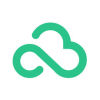
360企业云盘33.4M48人在玩全新的360云盘来袭!功能强大的360企业云盘PC客户端为用户整合了个人云盘与集体云盘,用户将在这里感受到最强大的云盘服务!在互动分享快速无障碍的同时,用户将在云盘中拥有自己的私人空间,用来储存自己的个人文件,还有一键导入服务,让您将原360云盘内容一键导入。强大的功能与体验,为您创造最强云服务!
下载
比特球云盘电脑版18.2M20人在玩比特球云盘电脑版是一款一款非常好用的比特币挖矿软件。内置超大容量的网络存储空间,不限速,上传还是下载文件轻松搞定,比特球云盘最主要的特点还是能帮助用户进行挖矿,上网的同时还能赚钱。
下载
中国移动和彩云客户端(原139邮箱)82.3M56人在玩和彩云Mcloud是中国移动旗下的个人云存储网盘,也是原来的193邮箱,软件页面简洁,功能强大,向所有用户提供安全、便捷、高效的个人云存储服务,有需要的朋友不要错过了,欢迎大家下载体验。
下载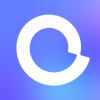
阿里云盘电脑版64.7M14人在玩阿里云盘电脑版是一款由阿里巴巴打造的网络存储和共享平台,软件的特点就是号称不限速,支持多端协同,文件可以直播拖拽上传,使用起来还是非常简便的,感兴趣的朋友不要错过了,欢迎大家下载体验。
下载
解放云盘电脑版11.4M4人在玩云盘哪个好?解放云盘是一款专业且免费云盘工具,由中软国际推出。解放云盘为用户提供了便捷的文件存储共享功能,帮助用户存储办公资料以及一些重要文件,支持多任务上传下载,支持文件预览。
下载